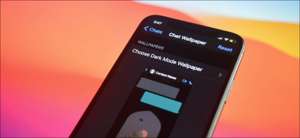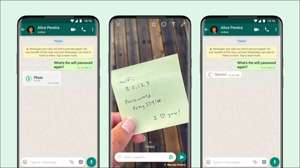WhatsApp позволяет вам делать голосовые и видео звонки на Windows и Mac. Если вы предпочитаете использовать свой компьютер через смартфон, мы покажем вам, как сделать голосовые и видеозвонки, используя настольные приложения WhatsApp.
Что вам нужно сделать WhatsApp звонит на рабочий стол
Даже если вы сможете заставить WhatsApp звонит на рабочий стол, есть некоторые ограничения, о которых вы должны знать. Чтобы использовать рабочий стол, вызывающий на WhatsApp для Windows, вам следует обновлять до Windows 10 64-битной версии 1903 или более новых версий. Точно так же на Mac, WhatsApp Desktop. Призыв поддерживается на MacOS 10.13 Высокие Сьерра или Новые версии.
СВЯЗАННЫЕ С: Как использовать WhatsApp на вашем компьютере (и в Интернете)
Вам также нужна последняя версия приложений WhatsApp Desktop для Окна или Mac (а также на вашем смартфоне). Голосовые и видеозвонки не поддерживаются на WhatsApp Web.
Вы должны убедиться, что ваш смартфон и компьютер имеют подключение к Интернету и что устанавливаются последние версии WhatsApp. Несмотря на то, что WhatsApp имеет выделенные настольные приложения, им все еще нужен телефон, чтобы подключиться к Интернету и в непосредственной близости от вашего компьютера.
Чтобы использовать как голосовые, так и видеозвонки, вы должны проверить, что у вас есть камера, микрофон и динамики. Большинство ноутбуков корабля с веб-камерой, встроенным микрофоном и парой колонок. Однако, если у вас есть рабочий стол, у вас не может быть одного или двух этих устройств.
Наконец, вы должны проверить, что WhatsApp имеет доступ к камере вашего компьютера и микрофона. На Mac щелкните логотип Apple в левом верхнем углу экрана и выберите «Системные настройки».
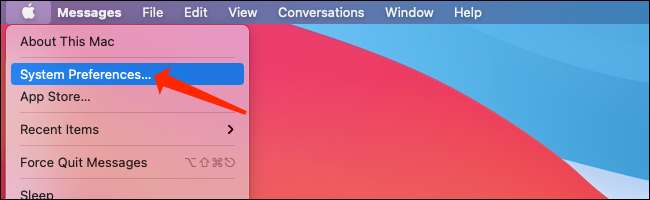
В системных настройках MacOS нажмите «Безопасность и AMP; Конфиденциальность."
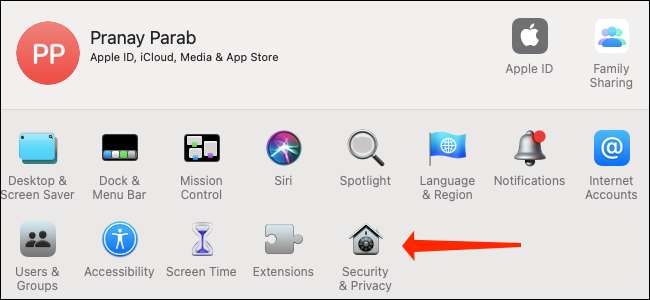
Когда вы открыли безопасность и AMP; Настройки конфиденциальности на вашем Mac, нажмите «Камеру», и убедитесь, что вы проверили поле рядом с «WhatsApp».
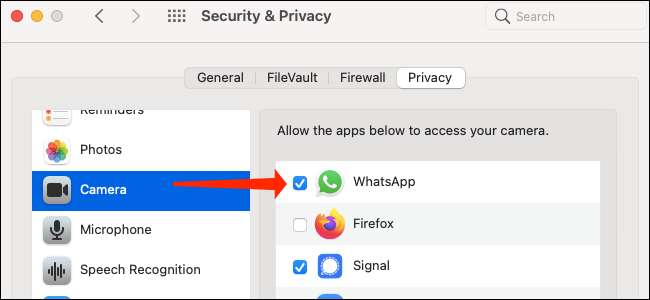
Затем вы можете нажать «Микрофон» в безопасности и AMP; Настройки конфиденциальности на MacOS и убедитесь, что флажка рядом с «WhatsApp» проверяется.
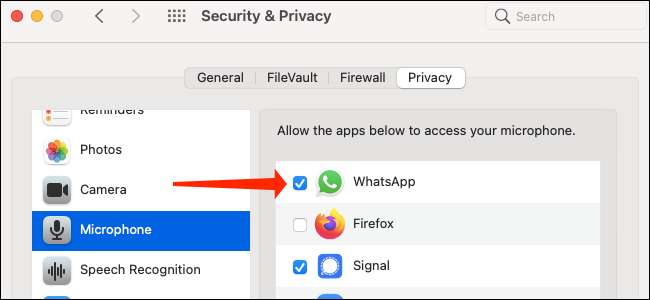
В Windows 10 перейдите к настройкам и GT; Конфиденциальность и GT; Микрофон. Убедитесь, что переключатель рядом с «WhatsApp» установлен на «ON». Если это не так, просто нажмите на переключатель один раз, чтобы позволить WhatsApp доступ к вашему микрофону.

Чтобы дать WhatsApp для Windows 10 доступа к вашей камере, перейдите к настройкам и GT; Конфиденциальность и GT; Камера. Нажмите на переключатель рядом с «WhatsApp», чтобы убедиться, что это «включено».
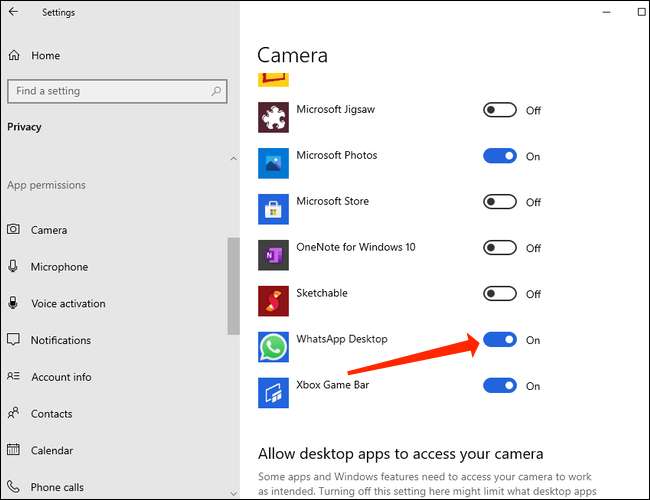
Наконец, вы должны знать, что WhatsApp не поддерживает группу вызывающих или виртуальных аудио- и видеоустройств на рабочем столе.
Как сделать голосовые и видеозвонки WhatsApp в Windows и Mac
Прежде чем начать работу с призывами WhatsApp на рабочем столе, не забудьте установить последнюю версию WhatsApp на Окна или Mac Отказ Вы увидите QR-код на экране с инструкциями по ссылке смартфона, чтобы использовать WhatsApp на рабочем столе.
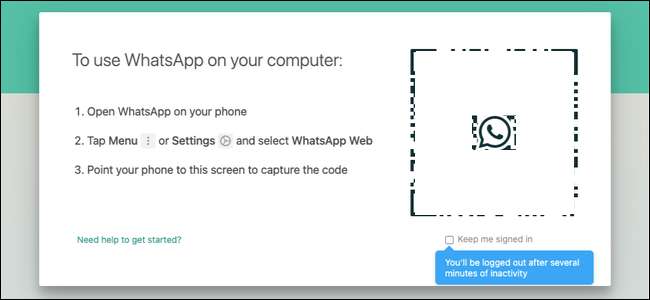
Теперь откройте WhatsApp на своем смартфоне. Если это iPhone, откройте страницу чатов WhatsApp и нажмите кнопку «Настройки» в правом нижнем углу экрана.

На WhatsApp для Android, откройте страницу Chats и коснитесь значка трех точек в верхней правой части экрана.
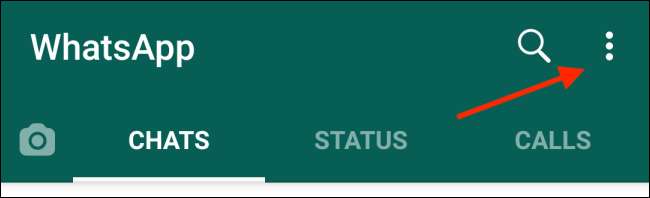
В настройках WhatsApp на вашем смартфоне выберите «WhatsApp Web / Desktop».
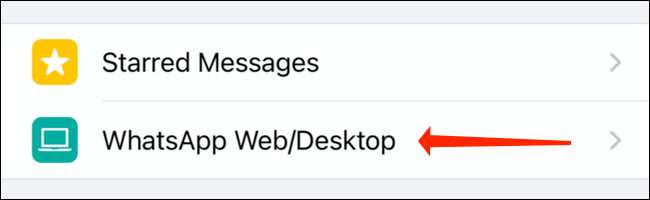
На следующем экране в настройках WhatsApp нажмите «Ссылка устройства».
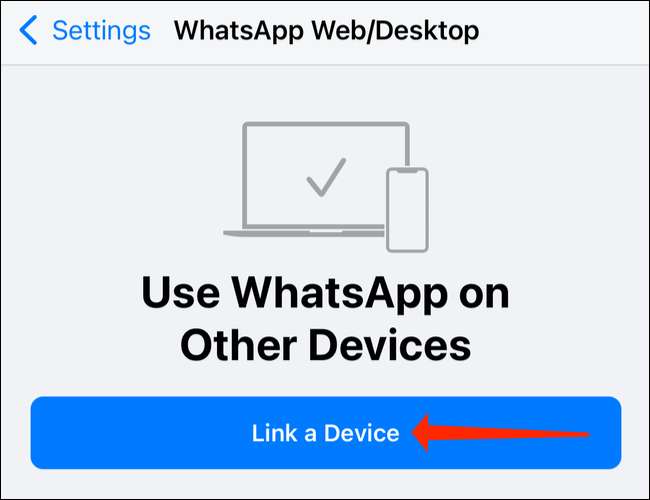
Чтобы завершить процесс связи, вам придется аутентифицироваться с помощью отпечатков пальцев или разблокировки лица на смартфоне. Как только вы это сделаете, WhatsApp откроет камеру вашего телефона. Укажите его в QR-код на вашем компьютере, чтобы начать использовать WhatsApp на рабочем столе.
Мы входим в дом натяжению сейчас. Просто откройте любой чат в WhatsApp на вашем компьютере и щелкните значок телефона, чтобы сделать голосовой вызов. Значок телефона находится в верхней панели окна чата рядом с значок камеры.

Чтобы сделать настольный видеозвонок на WhatsApp, откройте любой чат в приложении и щелкните значок камеры, расположенный в верхней панели справа от имени контакта.

Как только вы находитесь на настольном вызове WhatsApp, вы увидите четырех иконок на экранной камеры, микрофон, значок трехтот и красный конечный вызов кнопки. С голосовыми вызовами эти значки появятся вместе с именем вашего контакта в правом верхнем углу экрана. Если вы находитесь в видеозвонке, вы увидите эти значки внутри видео окна.
Значок камеры позволяет включить или отключить камеру во время видеозвонка. Если вы ударили его, когда вы находитесь в голосовом звонке, он перейдет на видеозвонок.
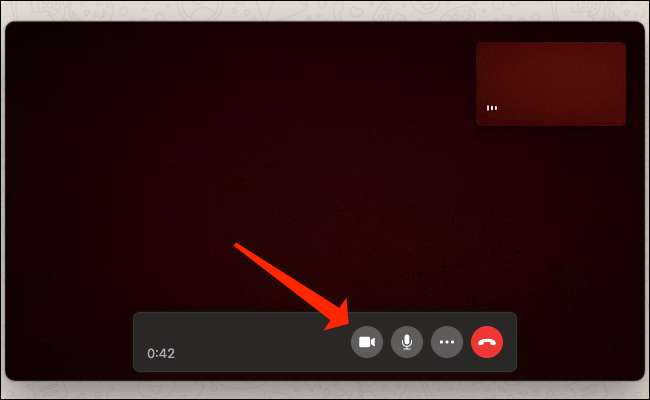
Значок микрофона позволяет отключить или включить звук вашего микрофона.
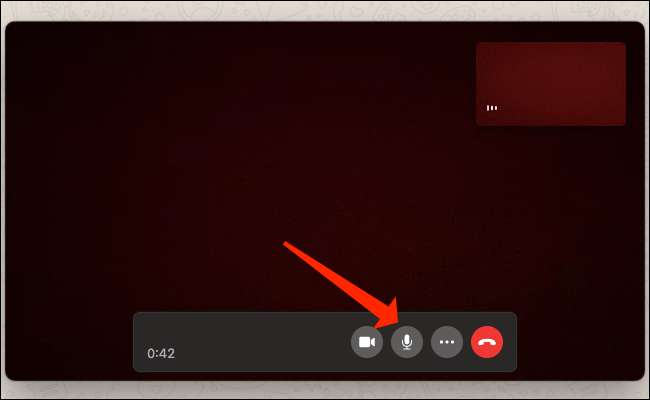
Значок трех точек откроет камеру и настройки видео. Это позволяет поменять камеру, микрофон и аудиоустановочное устройство. Вы можете использовать это, если вы хотите использовать внешний микрофон вместо встроенного параметра.

Чтобы закончить голосовой или видеозвонке на настольных приложениях WhatsApp, нажмите кнопку красного конечного вызова.
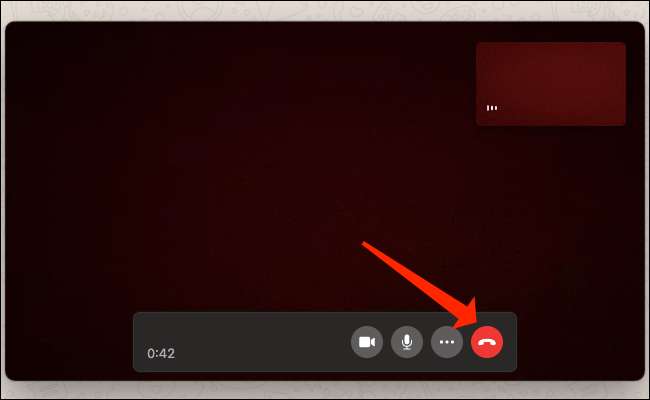
Это все, что вам нужно знать о создании голосовых и видеозвонков с использованием настольных приложений WhatsApp. Так как вы используете WhatsApp на нескольких платформах, вы должны узнать, как Закрепите свой аккаунт WhatsApp, тоже.
СВЯЗАННЫЕ С: Как защитить свой аккаунт WhatsApp